近日,有WinXP系统用户反映IE浏览器主页总是被篡改。这种情况下我们该怎么办?下面,针对WinXP系统IE被篡改的问题,边肖教你WinXP系统IE被篡改的解决方法。
方法/步骤
1.单击“开始”菜单运行;

2.在操作期间输入命令regedit以启动注册表编辑器;
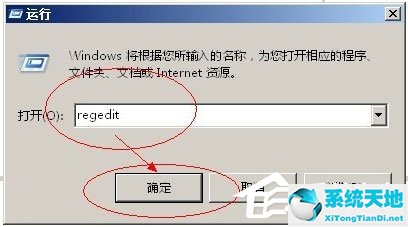
3.在注册表中展开HKEY _当前_用户/软件/微软/Internet Explorer,找到主文件夹,右键单击主文件夹,选择权限;
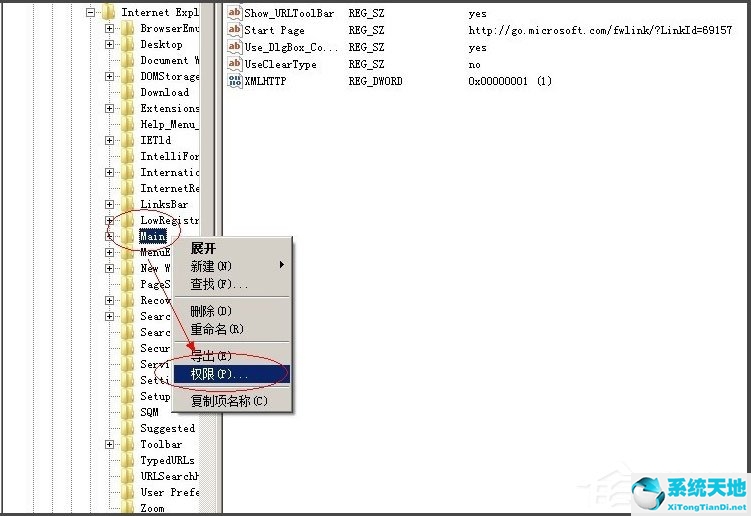
4、按照步骤打开管理员权限继承;
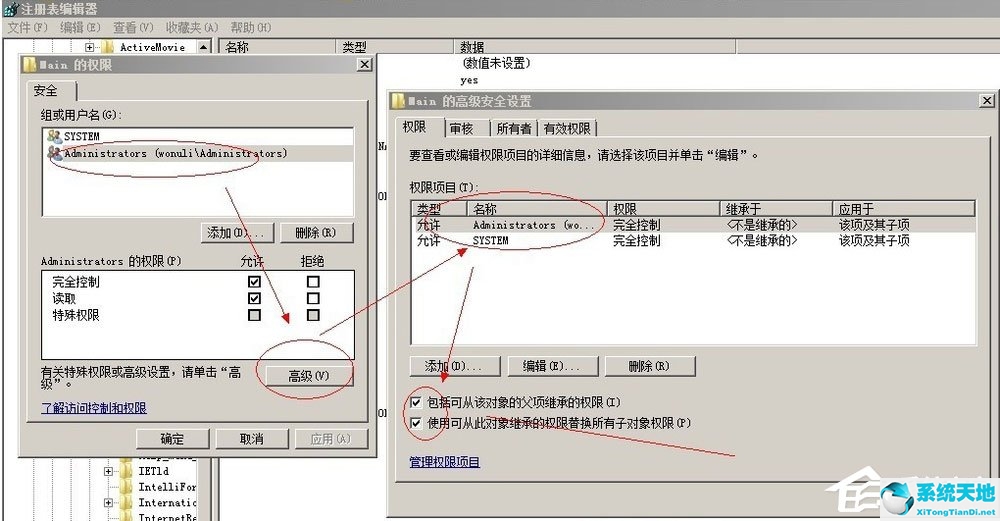
5.打开后,效果如下。单击“确定”逐个关闭窗口。

6.打开互联网选项;
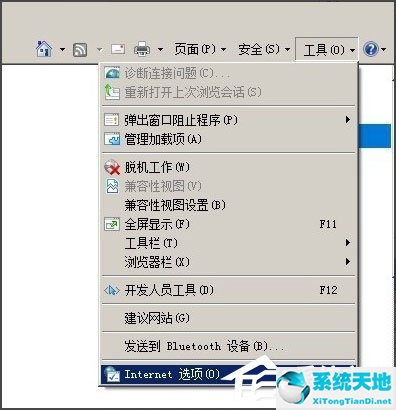
7.设置一个新的主页,这就完成了。关闭浏览器并再次打开,新的主页将被使用。

以上是边肖教授的WinXP系统IE篡改的解决方案。按照上面的方法,你可以很容易地把被篡改的主页改回来。





